La déformation Courbe à courbe est une méthode précise qui permet la déformation de formes complexes allant des courbes initiales aux courbes cibles. Les courbes initiales et cibles peuvent être des arêtes de faces, de surfaces ainsi que des courbes de section ou des courbes d'esquisse libres.
Exemple : Déformation Courbe à courbe
Exemple : Déformation Courbe à courbe utilisant plusieurs ensembles de courbes et d'arêtes
Si la courbe cible est une arête de face ou de surface, vous pouvez suivre les arêtes initiales du modèle de déformation en utilisant l'option continuité de la position (transition vive) ou tangence (transition douce).

|
|
Exemple de déformation avec l'option Continuité de la position
|
| L'utilisation de l'option Continuité de la position au niveau de frontières qui se joignent entraîne la création d'arêtes tranchantes. Sous Option de forme, réglez Suivre sur Ne rien suivre. |

|
|
Exemple de déformation avec l'option Continuité tangente
|
| L'utilisation de l'option Continuité tangente au niveau de frontières qui se joignent permet une transition douce. Sous Option de forme, réglez Suivre sur Tangence de la surface. |
Les options du PropertyManager qui permettent de contrôler les fonctions de déformation Courbe à courbe sont décrites ci-dessous. Pour consulter plus d'exemples de déformation courbe à courbe, voir Exemples de la déformation Courbe à courbe.
Courbes de déformation

|
Courbes initiales
|
Définit les courbes initiales de la fonction de déformation. Sélectionnez une ou plusieurs courbes ou arêtes reliées en tant que groupe. Vous pouvez choisir des courbes individuelles ou des groupes d'arêtes ou courbes contiguës. |

|
Courbes cibles
|
Définit les courbes cibles de la fonction de déformation. Sélectionnez une ou plusieurs courbes ou arêtes reliées en tant que groupe. Vous pouvez choisir des courbes individuelles ou des groupes d'arêtes ou courbes contiguës. |
| |
Groupe[n]
|
Vous permet d'ajouter  , de supprimer , de supprimer  et de passer et de passer  les groupes en revue pour les modifier. Les courbes peuvent faire partie d'un modèle (arêtes ou courbes de section) ou d'esquisses distinctes. les groupes en revue pour les modifier. Les courbes peuvent faire partie d'un modèle (arêtes ou courbes de section) ou d'esquisses distinctes. |
| |
Montrer l'aperçu
|
Donne un aperçu des résultats en utilisant des vues en mode Image filaire (désélectionné) ou Image ombrée (sélectionné). Pour une performance améliorée avec les modèles complexes, ne sélectionnez pas cette option avant d'avoir terminé toutes vos sélections. |
Région déformée
Vous pouvez utiliser les options
Courbes/arêtes/faces fixes

,
Corps à déformer

et
Faces supplémentaires à déformer

dans la combinaison de votre choix, selon la géométrie du modèle et les résultats souhaités. Si les options sélectionnées sont contradictoires, la dernière entité sélectionnée est prise en compte. Par exemple, si vous sélectionnez d'abord une face à déformer, puis choisissez la même face comme étant fixe, elle sera fixe.
| |
Arêtes fixes
|
Empêche le déplacement de courbes, arêtes ou faces sélectionnées. Sélectionnez les arêtes fixes et les faces supplémentaires à déformer dans la zone graphique. Si l'option Arêtes fixes n'est pas sélectionnée, vous ne pouvez sélectionner que des corps. |
| |
Uniforme
|
Tente de conserver les caractéristiques de la forme initiale durant l'opération de déformation. L'option Uniforme peut vous aider à résoudre certaines opérations de déformation courbe à courbe qui produisent des formes dotées d'arêtes, d'angles ou autres tranchants.
Exemple : Déformation Courbe à courbe avec l'option Uniforme sélectionnée et désélectionnée
|

|
Courbes/arêtes/faces fixes
|
Empêche la déformation et le déplacement de courbes, arêtes ou faces sélectionnées.
|

|
Faces supplémentaires à déformer
|
Permet d'ajouter des faces spécifiques à déformer. Si aucune face n'est sélectionnée, le corps entier est affecté. Exemple : Déformation Courbe à courbe avec faces supplémentaires à déformer
Si les Courbes initiales sont des courbes d'esquisse (et non des arêtes de face ou de surface), vous devez sélectionner l'option Corps à déformer sont des courbes d'esquisse (et non des arêtes de face ou de surface), vous devez sélectionner l'option Corps à déformer ou Faces supplémentaires à déformer ou Faces supplémentaires à déformer . .
|
| |
- Si vous sélectionnez une arête fixe
 ou un corps ou un corps  , le corps entier est déformé. , le corps entier est déformé.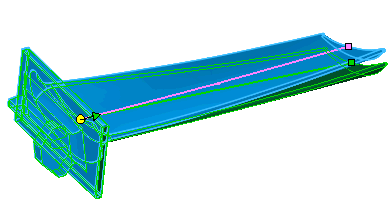
- Si vous sélectionnez une face comme Faces supplémentaires à déformer
 sans fixer les arêtes, la déformation est limitée à la face sélectionnée. sans fixer les arêtes, la déformation est limitée à la face sélectionnée. 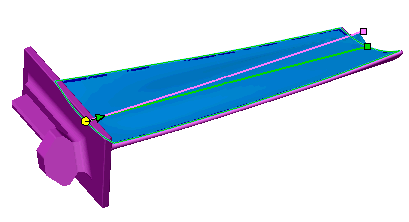
|

|
Rayon de déformation
|
(Disponible quand Arêtes fixes est désélectionnée et Uniforme est sélectionnée.) Crée une déformation de type cintrage en utilisant la valeur du Rayon de déformation
 pour déterminer la région affectée par la déformation. Celle-ci est calculée en balayant une base de forme radiale le long des courbes initiales en utilisant la valeur du Rayon de déformation pour déterminer la région affectée par la déformation. Celle-ci est calculée en balayant une base de forme radiale le long des courbes initiales en utilisant la valeur du Rayon de déformation
 . .
Exemple : Rayon de déformation Courbe à courbe

|

|
Corps à déformer
|
Déforme les corps. Utilisez cette option lorsque les Courbes initiales
 ne font pas partie de la face ou surface d'un corps volumique (courbes d'esquisse), ou lorsque vous souhaitez déformer plusieurs corps. ne font pas partie de la face ou surface d'un corps volumique (courbes d'esquisse), ou lorsque vous souhaitez déformer plusieurs corps.
Exemple : Déformation Courbe à courbe avec l'option Corps à déformer

Si vous possédez une pièce à corps multiples, vous pouvez ajouter des Corps à déformer après la sélection du corps initial. Seuls les corps sélectionnés sont déformés. |
Options de forme
| |
Raideur
|
Contrôle la rigidité de la forme de la déformée lors du processus de déformation. Vous pouvez combiner n'importe quel niveau de rigidité avec les options situées sous Région déformée. Les effets de la rigidité sont normalement plus visibles lorsque vous utilisez des Courbes, arêtes ou faces fixes
 . Exemple : Déformation Courbe à courbe avec niveaux de rigidité de la forme
Il existe trois niveaux de rigidité:
|
Rigidité - Minimum 
|
Degré de rigidité faible.
|
|
Rigidité - Moyenne 
|
Degré de rigidité moyen.
|
|
Rigidité - Maximum 
|
Degré de rigidité important.
|
|

|
Précision de la forme
|
Contrôle la qualité de la surface. La qualité par défaut peut s'avérer inadéquate dans les zones à haute courbure. Lorsque vous augmentez la précision en déplaçant le curseur vers la droite, vous augmentez le taux de réussite de la fonction de déformation. Déplacez le curseur selon vos besoins, en gardant à l'esprit que plus le degré de précision de la surface est élevé, moins les performances sont bonnes.
Exemple : Déformation Courbe à courbe avec précision de la forme

|

|
Weight (Poids)
|
(Disponible quand Arêtes fixes est sélectionnée et Uniforme est désélectionnée.) Contrôle le degré d'influence entre deux options:
|
Arêtes fixes
|
La déformation est largement influencée par les entités spécifiées sous Courbes/arêtes/faces fixes . .
|
|
Courbes mobiles
|
La déformation est largement influencée par les arêtes et courbes spécifiées sous Courbes de déformation comme Courbes initiales et Courbes cibles et Courbes cibles . .
|
Exemple : Déformation Courbe à courbe avec la valeur de poids
|
| |
Maintenir les frontières
|
Veille à ce que les frontières sélectionnées sous Courbes/arêtes/faces fixes soient fixes
 . Désélectionnez l'option Maintenir les frontières pour modifier la région déformée, sélectionner des faces uniquement ou permettre le déplacement des frontières. . Désélectionnez l'option Maintenir les frontières pour modifier la région déformée, sélectionner des faces uniquement ou permettre le déplacement des frontières.
Exemple : Déformation Courbe à courbe avec l'option Maintenir les frontières
|
| |
Faces supplémentaires uniquement
|
(Disponible quand Maintenir les frontières est désactivée.) La déformation n'affecte que les faces sélectionnées comme Faces supplémentaires à déformer
 . Les faces restantes sont extrudées jusqu'à ce qu'elles rencontrent les faces supplémentaires. . Les faces restantes sont extrudées jusqu'à ce qu'elles rencontrent les faces supplémentaires.
Exemple : Déformation Courbe à courbe avec l'option faces supplémentaires uniquement
|
| |
Faire correspondre
|
Permet de spécifier si les surfaces ou faces de déformation doivent suivre les arêtes de surfaces ou faces cibles en utilisant ces conditions.
|
Aucune
|
Aucune condition de suivi n'est appliquée.
|
|
Tangence de la surface
|
La déformation suit les arêtes cibles des faces et surfaces avec une transition douce.
|
|
Inverser la tangente
|
Change la direction de la transition de la face ou de la surface depuis les courbes ou arêtes cibles.
|
Exemple : Déformation Courbe à courbe avec options de suivi
Exemple : Déformation Courbe à courbe : direction de la courbe
|